Cadastro Convênio Externo
Este artigo orienta o usuário no processo de cadastro, consulta e alteração de convênios externos. Esses cadastros viabilizam condições diferenciadas de pagamento, como descontos personalizados, impactando diretamente na política de preços e na fidelização de clientes. O correto preenchimento dessas informações é fundamental para garantir as regras comerciais configuradas no sistema, evitar concessões indevidas de desconto e prevenir prejuízos financeiros.
Pré-requisito
O cliente deve, inicialmente, solicitar ao convênio parceiro a URL da API disponibilizada. Essa API permite à drogaria validar se o cliente está elegível para receber os descontos.
Com a URL em mãos, o cliente deve encaminhá-la ao departamento comercial da Zetti Tech. A equipe verificará se o link já está integrado ao Vetor Farma ou se será necessário realizar uma customização e integrá-lo ao sistema. Caso seja necessária a customização, os possíveis custos da operação serão discutidos com o cliente.
A configuração do convênio deve ser realizada pela equipe de Suporte da Zetti Tech. Para isso, a equipe deve estar de posse da URL já customizada, conforme definido nas etapas anteriores.
Após a configuração do convênio externo, o cliente poderá utilizar a tela para ajustar a forma de pagamento aplicada à oferta dos descontos, conforme necessário.
Como acessar
- Realize o login no módulo Vetor Farma;
- Acesse o menu: Cadastros >> Convênios/PBM >> Cadastro Convênio Externo.
1º Passo – Cadastrar convênio externo
Ao abrir a tela de Convênio Externo, inicie a operação preenchendo o campo "Convênio" com o nome correspondente ao cadastro que será realizado. Recomenda-se utilizar um nome de fácil identificação, pois essa informação será referenciada em outras telas do sistema, facilitando a gestão e a associação do cliente nas operações futuras.
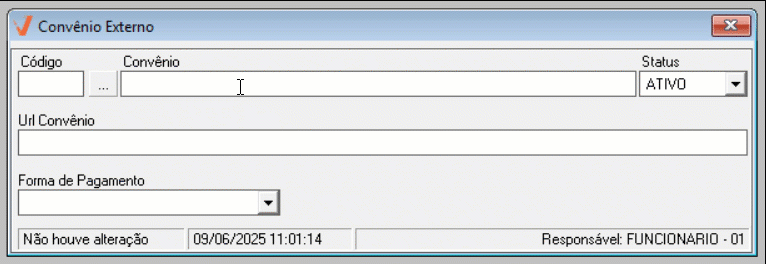
Em seguida, no campo "URL Convênio", informe a URL fornecida pelo convênio correspondente. Essa informação é essencial para estabelecer a integração entre o sistema e o convênio externo, permitindo o correto funcionamento das operações vinculadas.
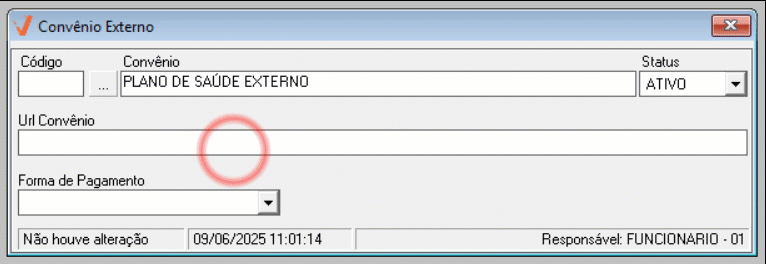
Em seguida, selecione a forma de pagamento que será vinculada ao convênio. As opções exibidas nesse campo são baseadas nas formas previamente configuradas na tela "Desconto por Forma de Pagamento", garantindo que os critérios comerciais definidos para cada tipo de pagamento sejam corretamente aplicados ao convênio em questão.
Quer entender como funciona o desconto aplicado conforme a forma de pagamento no convênio externo? Clique aqui.
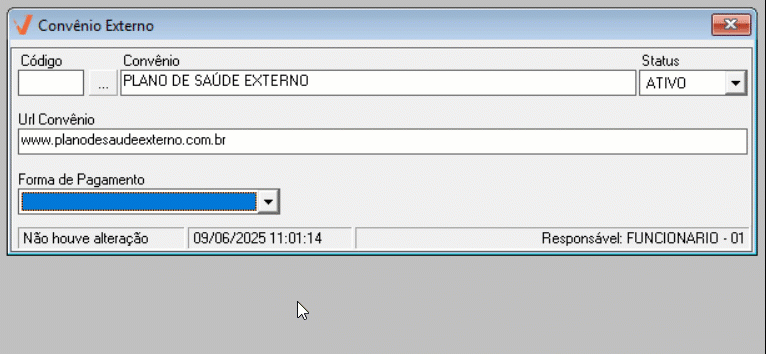
É imprescindível que todas as informações sejam preenchidas no momento do registro. Caso contrário, o sistema emitirá um alerta indicando especificamente quais campos ainda precisam ser informados, impedindo a conclusão do cadastro até que todas as exigências sejam atendidas.

Após todas as informações serem adicionadas, tecle o atalho F2 para salvar e clique em >> "Ok" na mensagem de confirmação na tela.
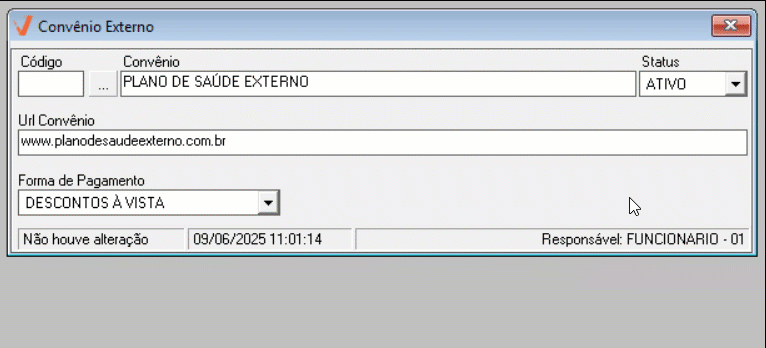
Após o cadastro do convênio externo, é necessário validar os clientes que terão direito ao desconto. Essa validação é feita individualmente, por meio do CPF de cada cliente. Somente após essa etapa o cliente estará apto a receber o desconto em uma pré-venda no Orçamento, caso opte pela forma de pagamento configurada. Clique aqui para ser redirecionado ao documento que explica esse processo.
É importante destacar que o sistema sempre aplicará automaticamente o melhor desconto disponível para o cliente, de acordo com as regras do convênio configurado.
2º Passo – Consultar e Alterar
Após realizar o registro do convênio externo, o sistema permite consultar e alterar o seu cadastro. Confira a seguir como realizar essas ações:
Consultar
Para realizar a consulta de um convênio cadastrado, informe o "Código" do registro e tecle >> Enter, ou clique no botão de pesquisa "![]() ". Em seguida, uma tela auxiliar será aberta permitindo que realize a busca e seleção do registro desejado. Para acessar a documentação sobre a pesquisa de registros, clique aqui.
". Em seguida, uma tela auxiliar será aberta permitindo que realize a busca e seleção do registro desejado. Para acessar a documentação sobre a pesquisa de registros, clique aqui.

Alterar
Após realizar a pesquisa, é possível atualizar todas as informações vinculadas ao convênio, como: "Convênio", "URL do Convênio" e "Forma de Pagamento", bem como redefinir o status do cadastro por meio do campo "Status", selecionando entre as opções - Ativo ou - Inativo. Após efetuar qualquer modificação, é imprescindível pressionar o atalho F2 para salvar a operação e garantir que as alterações sejam registradas corretamente no sistema. Acompanhe a exemplificação a seguir:

Para fins de auditoria e rastreabilidade, o sistema exibe a data da última alteração realizada no registro. No exemplo abaixo, como ainda não houve nenhuma modificação, é apresentada a mensagem: "Não houve alteração".

Assim que o registro for alterado, essa mensagem será automaticamente substituída pela data correspondente à última atualização efetuada.

Assista à videoaula
Explore outros conteúdos e descubra o passo a passo da operação.